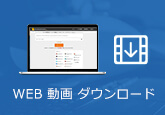【PC・スマホ】グーグルマップを画像で保存する方法
Googleマップを使って、移動手段としての車、自転車、バスもしくは徒歩に適応するそれぞれの路線を表示できて、とても便利ですね。ネットが不安定な場合にも表示される路線を見たいならどうすればいいですか。実は、マップのスクリーンショットを取て保存すればいいです。ここで、パソコン・スマホでグーグルマップを画像として保存する方法について説明します。
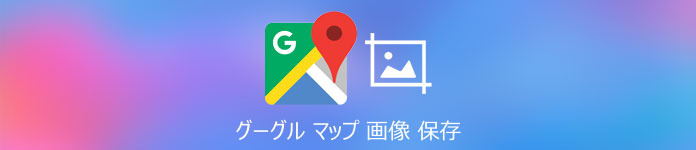
【PC向け】グーグルマップを画像で保存する方法
WindowsまたはMacパソコンでGoogle Mapのルートなどを画像で保存したいなら、4Videosoft 画面キャプチャーのような専用のソフトを使用すれば、簡単に実現できます。このソフトでパソコンのデスクトップ全体または特定画面のスクリーンショットを簡単に撮れる以外に、数字やテキスト、矢印などを挿入して編集できます。また、スクリーンショットだけでなく、パソコンで再生している動画を録画できます。では、グーグルマップを画像として保存する手順を見ましょう。
下記のダウンロードボタンをクリックして、4Videosoft 画面キャプチャーをダウンロードしてインストールします。Windows版とMac版両方もあります。ちなみに、現在のソフトはWindows 11のパソコンで使用できます。
無料ダウンロード
Windows向け
![]() 安全性確認済み
安全性確認済み
無料ダウンロード
macOS向け
![]() 安全性確認済み
安全性確認済み
Googleマップを開き、出発地と目的地を入力して、路線が表示されます。そして、ソフトをインストールして実行してから、右側にある「スナップショット」機能を選択できます。

Googleマップで行きたい店、乗換案内などを調べてから、「スクリーンキャプチャー」をクリックして、スクリーンショットの範囲を決めてマウスをクリックできます。スクリーンショットの上側の編集ツールを利用して、目的地を表記できます。
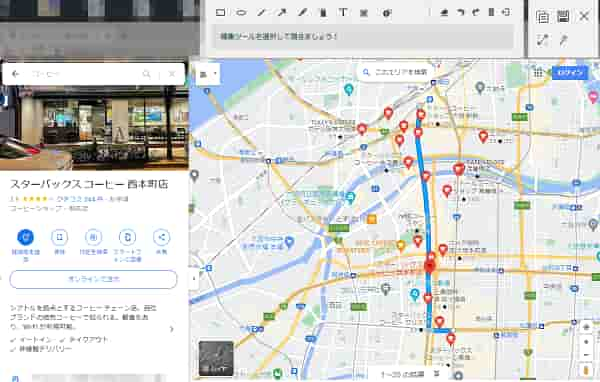
【スマホ向け】iPhone・Androidでグーグルマップ画像を保存
外出するとき、スマホでグーグルマップを使用することほうが便利だと思います。Android、iPhoneでスクリーンショットを撮ることもできますので、では、スマホでグーグルマップを画像として保存する方法を紹介いたします。
iPhoneでグーグルマップ画像を保存
まずはGoogle マップを起動し、目的の地図を表示させてください。画像として残したい部分がしっかり表示されていることを確認してからスクリーンショットをします。
ホームボタンのあるiPhoneの場合:ホームボタンのあるiPhoneでスクリーンショットを撮るには、本体上部または側面にある「スリープ/スリープ解除ボタン」と「ホームボタン」を同時に押します。
ホームボタンのないiPhoneの場合:ホームボタンのないiPhoneでスクリーンショットを撮るには、本体側面にある「サイドボタン」と「ボリューム(アップ)ボタン」を同時に押します。iPhoneで表示中の画面が画像として保存されます。

Androidでグーグルマップ画像を保存
Androidでスクリーンショットを撮影する方法は、おもに3種類あります。
1、Android 4.0以降のスマートフォンの大半は、端末の電源キーと音量DOWNキーを長押しすると、スクリーンショットを撮影できます。
2、Android 9.0以降のスマートフォンでは、電源キーを長押ししてスクリーンショットを撮影することができます。
3、電源キーのような物理ボタンを使わずにスクリーンショットを撮ることも可能です。(Android OS11以降で可能)

グーグル マップ 画像保存に関するFAQ
質問 1:グーグル マップを画像として保存することは違法ですか?
答え 1:個人的に使用するためにGoogleマップのスクリーンショットをを画像として保存するだけでもかまいません。しかし、地図を紙に印刷して配布と自分のサイトに地図のスクリーンショットを貼るなどの行為は著作物を複製することになり、著作権法違反の可能性があります。
質問 2:グーグルマップの埋め込み方法は教えてください。
答え 2:まずGoogleMap にアクセスして、左上の検索ボックスに目的の住所を入力して検索します。現在の地図表示に、埋め込む地図が表示されていることを確認したら、右下にある歯車アイコンをクリックします。「地図を共有/埋め込む」をクリックしたら、「地図を埋め込む」を選択します。希望の埋め込みサイズを選択して HTML をコピーし、ウェブサイトやブログのソースコードにコードを貼り付けます。
質問 3:パソコン自体でグーグルマップを画像として保存できますか?
答え 3:もちろんできます。Windowsユーザーならキーボード操作でグーグルマップを画像として保存できます。Windows画面のスクリーンショットを撮る方法を知りたいなら、Windowsパソコンスクリーンショットやり方までご覧ください。Macユーザーなら、「shift」+「command」+「4」を同時に押して、スクリーンショットの範囲を決めて画像を保存できます。
結論
以上はWindowsやMac、スマホでグーグルマップをスクリーンショットして、画像として保存する方法についての紹介です。あなたが向かい合うスクリーンショット方法を選びましょう!お役に立てればなによりです。また、個人的に使用するために、グーグルマップをスクリーンショットできますが、商用利用したいなら、著作権の侵害につながる可能性があるので注意が必要です。
無料ダウンロード
Windows向け
![]() 安全性確認済み
安全性確認済み
無料ダウンロード
macOS向け
![]() 安全性確認済み
安全性確認済み
 目次
目次